This content has been machine translated dynamically.
Dieser Inhalt ist eine maschinelle Übersetzung, die dynamisch erstellt wurde. (Haftungsausschluss)
Cet article a été traduit automatiquement de manière dynamique. (Clause de non responsabilité)
Este artículo lo ha traducido una máquina de forma dinámica. (Aviso legal)
此内容已经过机器动态翻译。 放弃
このコンテンツは動的に機械翻訳されています。免責事項
이 콘텐츠는 동적으로 기계 번역되었습니다. 책임 부인
Este texto foi traduzido automaticamente. (Aviso legal)
Questo contenuto è stato tradotto dinamicamente con traduzione automatica.(Esclusione di responsabilità))
This article has been machine translated.
Dieser Artikel wurde maschinell übersetzt. (Haftungsausschluss)
Ce article a été traduit automatiquement. (Clause de non responsabilité)
Este artículo ha sido traducido automáticamente. (Aviso legal)
この記事は機械翻訳されています.免責事項
이 기사는 기계 번역되었습니다.책임 부인
Este artigo foi traduzido automaticamente.(Aviso legal)
这篇文章已经过机器翻译.放弃
Questo articolo è stato tradotto automaticamente.(Esclusione di responsabilità))
Translation failed!
Mac 用ファイルプロバイダー
ShareFile for Macは、 AppleのFileProvider APIを使用してローカルMacとオンラインストレージ間でデータを同期します 。
サポートされるバージョン
- macOS 11.0以降
注目すべき機能
-
簡単なインストール:ユーザーはシステムセキュリティを設定したり、カーネル拡張を承認したり、再起動したりする必要はありません。
-
Spotlight 統合:アクセスされたファイルとフォルダーはインデックス化され、 Spotlight 検索に表示されます。
-
共同編集:ShareFile for Mac が Microsoft Office 365 との共同編集をサポートするようになりました。
注目すべき変更
-
Finder: ShareFileがFinderサイドバーの場所として表示されるようになりました 。
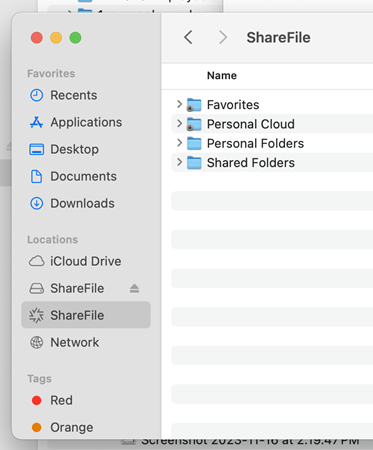
-
オフライン設定:ファイルとフォルダのオフライン設定がクラウドアイコンで管理されるようになりました。
この新しい動作は Apple のファイルプロバイダー API の一部です。
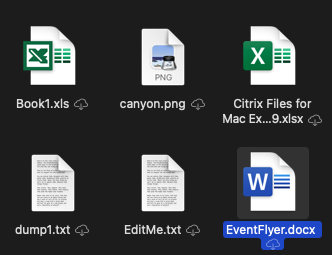
-
クラウドバッジ:ファイルやフォルダのクラウドバッジは表示されなくなりました。
-
クラウドアイコンは、ファイルがオフラインで使用できるようにキャッシュされていないことを示します。
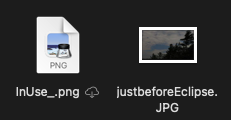
-
ファイルの横にクラウドアイコンがない場合は、ファイルがキャッシュされ、オフラインで使用できることを意味します。
-
クラウドアイコンをクリックすると、ファイルがダウンロードされます。
-
フォルダーのクラウドアイコンをクリックすると、フォルダー全体とコンテンツがダウンロードされます。
-
-
バッジオーバーレイ:ファイル上のバッジオーバーレイアイコンの表示が異なります。
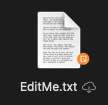
-
環境設定:設定が調整されました。
キャッシュとオフライン同期に関する設定は適用されなくなりました
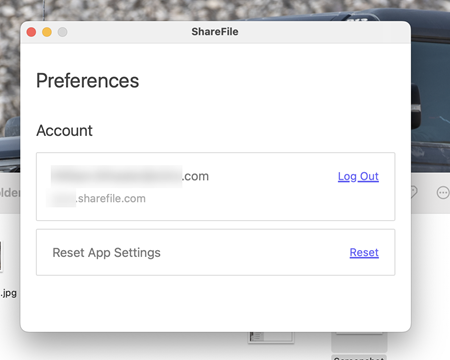
-
コンテキストメニュー:コンテキストメニューのオプションが調整されます。
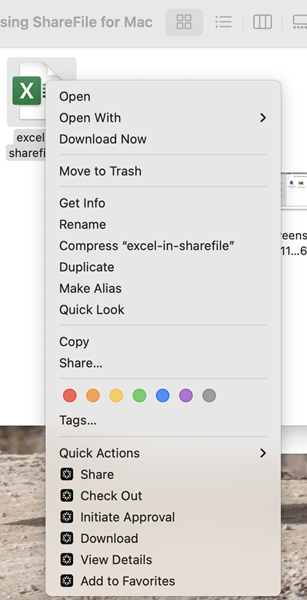
-
お気に入り:お気に入りフォルダーの内容は、元のアイテムを指すショートカットリンクで構成されるようになりました。
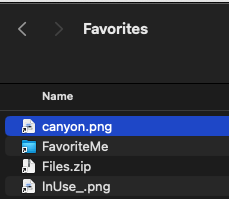
FileProvider に関するよくある質問
ShareFile for Macを以前にインストールしたときのキャッシュ/オフラインデータはどうなりますか
ファイルはローカルシステムにキャッシュされたままになります。
メモ:
Tech Previewの使用時にオフラインデータを削除することを選択すると、以前にインストールしたShareFile for Macのバージョンからもデータが削除されます。
アプリの設定をリセットすると、古いバージョンのShareFile for Macからキャッシュされたデータが削除されます。
ShareFileの通常のバージョンに戻すにはどうすればよいですか
ヘルプメニューを使用してアプリをアンインストールできます。ShareFile の最新リリースを https://dl.sharefile.com/sfmacからインストールします。
ダウンロード/編集、キャッシュしたファイルはどこにありますか
Finderのファイルは実際のファイルであり 、ShareFileに表示されるファイルに対応するキャッシュフォルダーはもうありません。
オフラインになったとき、アプリはどのように動作しますか
ShareFile ファイルはオフライン状態になります。 この状態では、以前にキャッシュされたファイルとフォルダーにのみアクセスできます。 加えられた変更はすべてキューに入れられ、ShareFileはオンラインに戻ったときに変更をリモートで同期しようとします。
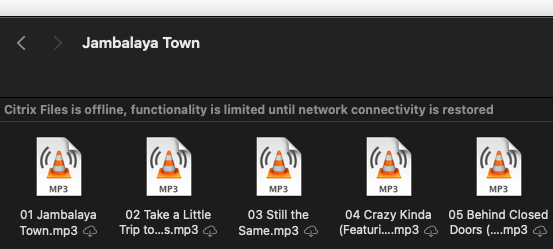
問題が発生した場合はどうすればいいですか?
トラブルシューティングを行う前に、ヘルプメニューから問題を報告してください。
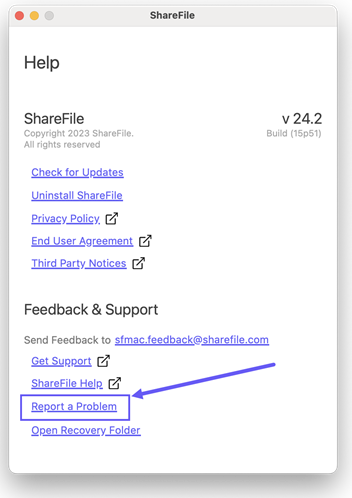
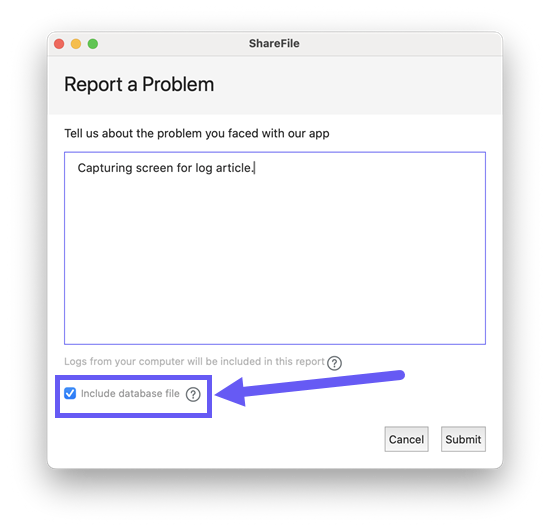
一般的な既知の問題と回避策
-
ファイルを開く前にファイルを完全にダウンロードする必要があります (例:ビデオファイルのストリーミング)。
- 回避策:なし。
-
以前のバージョンの sfMac からのオフライン/キャッシュは利用できません。
- 回避策:なし。
-
あるアカウントのオフライン/キャッシュされたコンテンツは、別のアカウントに切り替えると失われます。
- 回避策:なし。
注:
アプリには警告が表示され、コンテンツを削除する前に確認が必要です。
-
アップロード/ダウンロード時に、Finder の進行状況アイコンにアップロード/ダウンロードの実際の進行状況が反映されません。
- 回避策:ダッシュボードの [ キュー ] タブを使用して進行状況を確認してください。
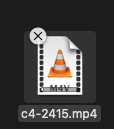
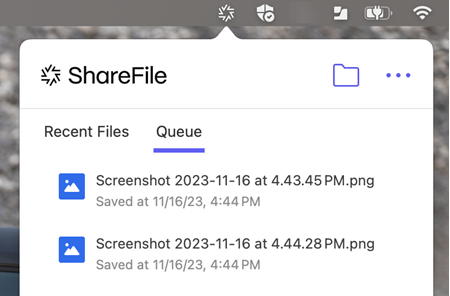
共有
共有
This Preview product documentation is Citrix Confidential.
You agree to hold this documentation confidential pursuant to the terms of your Citrix Beta/Tech Preview Agreement.
The development, release and timing of any features or functionality described in the Preview documentation remains at our sole discretion and are subject to change without notice or consultation.
The documentation is for informational purposes only and is not a commitment, promise or legal obligation to deliver any material, code or functionality and should not be relied upon in making Citrix product purchase decisions.
If you do not agree, select I DO NOT AGREE to exit.